Jeg har en Mac og gik til diskværktøjer og slettede ved et uheld nogle meget vigtige filer fra mit flashdrev. Er der en måde at gendanne de filer, jeg havde på det?
Mine filer på USB-drev gik tabt på grund af virusangreb. Kan jeg få dataene tilbage? Er der nogen måde at fikse det til normalt?
Har du mistet dine USB-harddiskdata på Mac? Uheldigt slettet vigtige data? Kan du få dem tilbage? Ja, du kan faktisk gendanne filerne. I denne artikel skal vi give dig den professionelle USB-gendannelsessoftware og de indbyggede funktioner på Mac. Med disse trin-for-trin-guider er det let at hjælpe dig med at gendanne filerne fra USB-drev på Mac OS X eller macOS.

Gendan filer fra USB Flash Drive på Mac
Der er forskellige grunde til, at din USB-harddisk ikke fungerer på Mac. For at undgå disse problemer, skal du vide bedre, hvorfor din flashdrevet vises ikke på Mac. Kontroller følgende grunde nedenfor.
USB Porter-problem
Hvis USB-portøren på din Mac er beskadiget, registreres harddisken ikke af computeren. Så du skal sørge for, at USB-portøren fungerer godt.
Virus Attack
Hvis din USB er påvirket af virus og malware, der kan inficere din computer, kan du heller ikke læse eller åbne filerne i den.
Forkert fjernet
Hvis du ikke skubbede USB'en ud af din Mac normalt, kan din USB blive beskadiget, og din fil i USB kan gå tabt.
USB genkendes ikke
Nogle gange genkendes din USB ikke af din Mac, for den er ikke kompatibel med dit Mac-system.
Under følgende situationer fungerer USB ikke på din Mac. Du kan prøve de hurtige metoder til at gøre din USB tilgængelig.
Hvis forbindelsen mislykkedes første gang, skal du tilslutte dit USB-flashdrev til din computer eller tilslutte det til en anden USB-portør eller USB-kabel på Mac. Hvis du stadig vil se filer fra USB, har du muligvis brug for en assistent til at hjælpe dig med at rette dem.
Hvis du er forvirret over det ulæselige USB-problem, kan du prøve Aiseesoft Mac Data Recovery for at gendanne filerne på din Mac. Mac Data Recovery er et professionelt USB-gendannelsesprogram til at gendanne alle filer fra flashdrev, selvom du ikke har sikkerhedskopieret dine data. Uanset om du mister fil fra utilsigtet sletning, formateret partition, harddiskproblemer, nedbrudt computer, kan du nemt få de slettede, formaterede eller mistede filer tilbage.

Hvis du vil hente dine mistede filer fra det beskadigede USB-flashdrev, skal du prøve denne gratis download-software.
Trin 1Gratis download, installer og start denne kraftfulde harddiskgendannelse på din Mac. Vælg "Mac Data Recovery"-funktionen og klik på "Start".

Hvis du har opdateret dit system til et højere macOS-system (højere end Mac OS X El Capitan), skal du gøre det deaktiver beskyttelse af systemintegritet på din Mac.
Trin 2Tilslut flashdrevet med din Mac, og klik på opdateringsikonet.

Trin 3Vælg de data, du vil gendanne, og vælg USB-flashdrevet. Du kan vælge billede, lyd, video, e-mail, dokument og andre. Klik derefter på "Scan".
Trin 4Efter scanning vil du se filerne i venstre rude. Vælg den fil, du vil gendanne, og klik på "Gendan".
Hvis du vil indtaste en dyb scanning, kan du klikke på "Deep Scan" øverst til højre i grænsefladen.

Vent et par sekunder. De valgte filer fra USB-flashdrevet gendannes. Derefter kan du åbne mappen for at se filerne.

Denne all-featured USB-flashdrevgenvindingssoftware skal være dit første valg til let at håndtere de mistede data fra USB-drevet. Desuden er hele gendannelsesprocessen hurtig og sikker. Du vil aldrig være bange for noget datatab.
Hvis du ikke kan finde filerne på flashdrevet, kan du prøve følgende 3 metoder for at gøre filerne synlige på din Mac.
Løsning 1. Brug tastaturgenveje
Den hurtigste måde at vise skjulte filer på er at bruge tastaturgenveje. Du kan trykke på Command + Shift + Period på macOS på samme tid. De skjulte filer vises.
Løsning 2. Brug terminalkommando
Åbn Terminal på Mac. Indtast "defaults write com.apple.Finder AppleShowAllFiles true", og indtast "killall Finder". Så kan du se skjulte filer i Finder.
Løsning 3. Reparation med førstehjælp
First Aid er en gratis diskreparationssoftware lavet af Apple. Du kan prøve at bruge det til at løse USB-drevet.
Gå til Hjælpeprogrammer, vælg Diskværktøj, og åbn det. Vælg derefter det beskadigede USB-drev i venstre sidebjælke. Vælg First Aid fra menuen, og klik derefter på "Kør" for at rette drevfejlen.
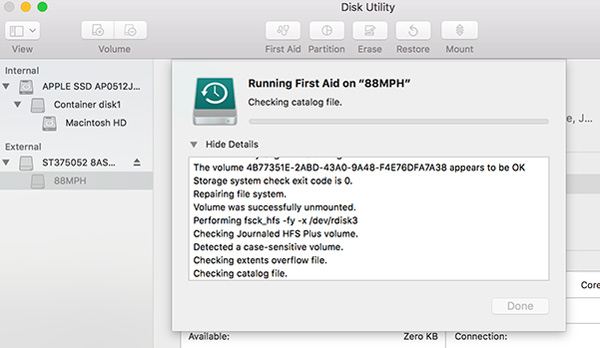
Flere løsninger om reparation af flashdrev, kontroller link..
Du kan bruge tastaturgenveje og terminal til at gøre de skjulte filer synlige på din Mac. Mens førstehjælp kun kontrollerer fejlen og prøv at rette dem. Men hvis du vil gendanne filerne fuldstændigt fra flashdrevet på Mac, skal du bruge den professionelle software som USB Flash Drive Recovery.
Konklusion
Fra denne artikel kan du finde svar på dine problemer. Vi introducerede den bedste USB-gendannelsessoftware til at hjælpe dig med at gendanne data på din Mac. Vi leverede også dig løsninger med de indbyggede funktioner på Mac for at hjælpe dig med at løse problemet. I modsætning hertil er gendannelsessoftwaren mere praktisk end de andre 3 metoder. Hvis du vil gendanne filer fra USB-drev på Mac, skal du vælge USB-gendannelsesprogrammet. Vi håber, at du endelig løser dit problem ved at følge vores forslag trin for trin.